Debes haber conocido Spotify muy bien. Hoy me emociona mostrarte algo especial que puede mejorar tu experiencia de compartir música: la lista de reproducción colaborativa de Spotify. Después de leer este artículo, sabrá cómo compartir sus listas de reproducción de Spotify con sus amigos de una manera más rápida y sencilla. ¡Vamos a rockanrolear!
Texto:
¿Cómo descargar la lista de reproducción de Spotify a MP3 en un clic?
Los 9 mejores descargadores de listas de reproducción de Spotify (2023 Windows y Mac)
- ¿Qué es la lista de reproducción colaborativa de Spotify?
- Cómo hacer una lista de reproducción colaborativa en Spotify
- Cómo agregar canciones a una lista de reproducción colaborativa en Spotify
- Espera... incluso puedes descargar listas de reproducción de Spotify como audio MP3
- Preguntas frecuentes sobre la lista de reproducción colaborativa de Spotify
¿Qué es la lista de reproducción colaborativa de Spotify?
La lista de reproducción colaborativa de Spotify es una función que permite a los miembros de Spotify invitar a amigos y familiares a unirse a sus listas de reproducción. Como creador de la lista de reproducción colaborativa, al administrar la lista de reproducción, puede agregar, reorganizar o eliminar pistas de la lista de reproducción. Cuando se trata de administrar colaboradores, puede agregar o eliminar a sus amigos. ¿No es fascinante? Déjame mostrarte más sobre la función en Spotify.
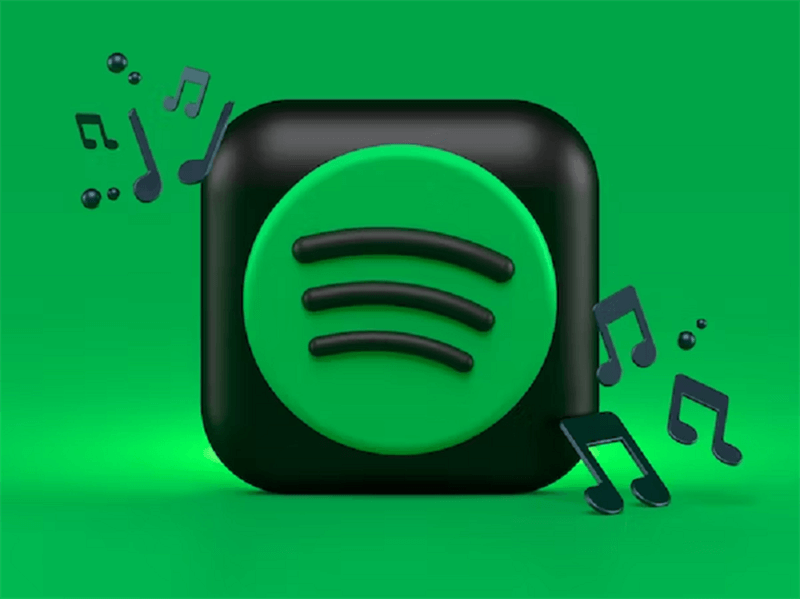
¿Cómo hacer una lista de reproducción colaborativa en Spotify?
Crear una lista de reproducción colaborativa en Spotify es bastante sencillo. Básicamente necesita 3 pasos: seleccionar o hacer una lista de reproducción de Spotify, conviértela en una lista de reproducción colaborativa y luego compártela con quien quieras. Sin embargo, el problema es que algunos botones relacionados con los pasos no se muestran directamente en la página. Pero no te preocupes. Aquí vengo. Te guiaré paso a paso con imágenes detalladas para mostrarte cómo crear tu lista de reproducción colaborativa de Spotify.
En movil
PASO 1. Inicie Spotify. Si es un usuario de Android, toque “Tus listas de reproducción”. Si es un usuario de iPhone, toque "Tu biblioteca"Y seleccione"Listas de reproducción".
Consejo: Puede crear una nueva lista de reproducción o elegir una lista de reproducción existente para convertirla en una colaborativa.
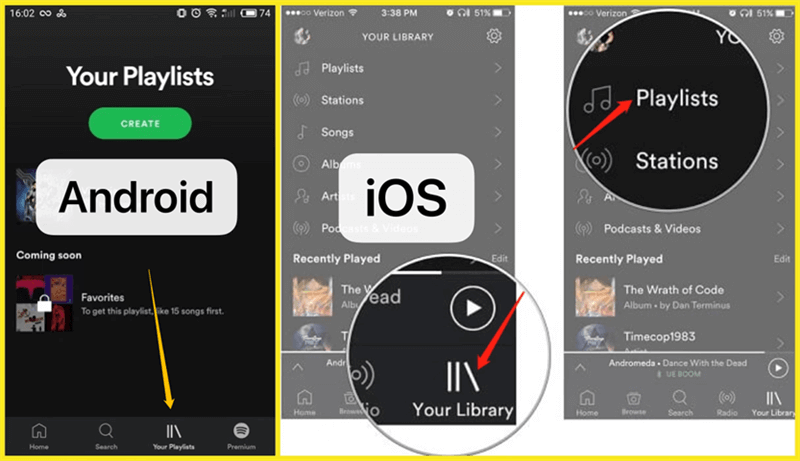
PASO 2. Ubique la lista de reproducción que desea hacer colaborativa y toque el ícono de 3 puntos ubicado en la esquina derecha de su teléfono (o debajo del nombre de la lista de reproducción). A continuación, haga clic en “Hacer colaborativo”.
¡Felicidades! Ha creado con éxito su propia lista de reproducción colaborativa.
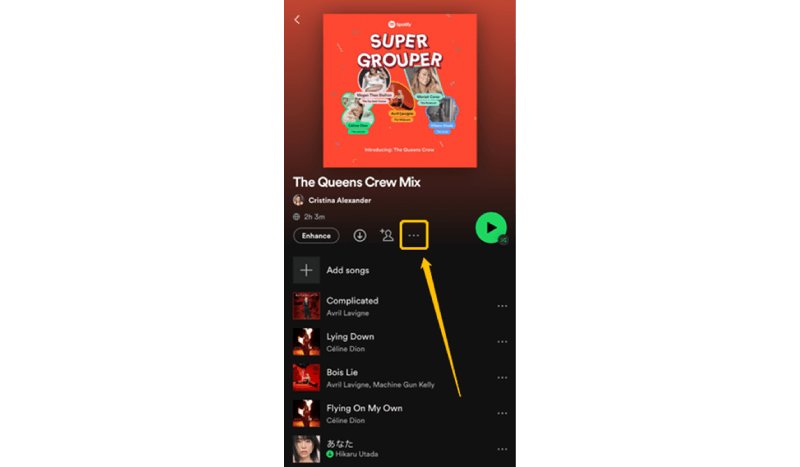
PASO 3. Para compartir su lista de reproducción colaborativa con amigos, siga PASO 2 y toque el ícono de 3 puntos. Luego, seleccione "Compartir". Se te presentarán varias opciones. Puede elegir copiar el enlace y compartirlo manualmente, o usar las opciones disponibles para compartir en diferentes plataformas como Facebook.
En el escritorio
PASO 1. Inicie su Spotify en su computadora. Haga clic en el "Nueva lista de reproducción” en la esquina inferior izquierda de la ventana para crear una nueva lista de reproducción. O puede seleccionar una lista de reproducción existente a la izquierda de la interfaz principal de Spotify.
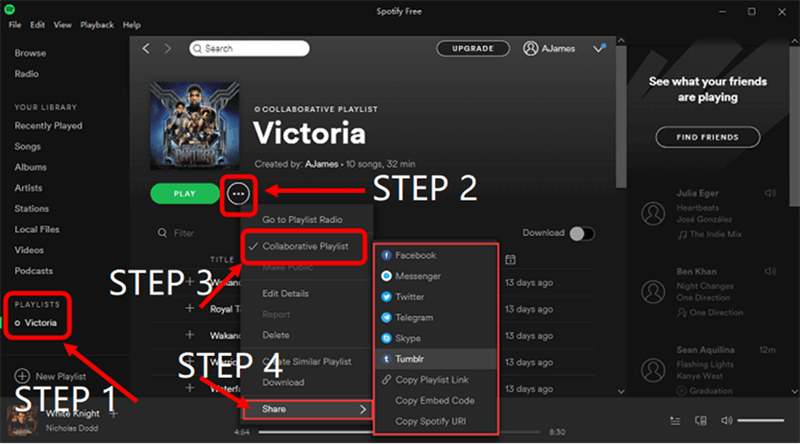
PASO 2. Haz clic en el ícono de 3 puntos debajo del nombre de tu lista de reproducción.
PASO 3. Seleccione lista de reproducción colaborativa del menú. Una vez que vea el ícono de una persona a la derecha de su lista de reproducción, todo habrá terminado.
PASO 4. Para compartir la lista de reproducción con tus amigos, repite PASO 2 y seleccionar Compartir. Ahora tiene la opción de copiar y pegar el enlace para compartirlo con sus amigos o compartirlo directamente a través de las redes sociales y plataformas de mensajería.
¿Cómo agregar canciones a una lista de reproducción colaborativa en Spotify?
Ahora ha aprendido la forma de crear una lista de reproducción colaborativa. En la siguiente sección, lo guiaré a través de los pasos detallados y agregaré canciones a su lista de reproducción. Los pasos involucrados en diferentes dispositivos son básicamente los mismos, y los íconos involucrados también son los mismos: nuestro amigo familiar, el ícono de 3 puntos. ¡Vamos a sumergirnos!
PASO 1. Toca el ícono de 3 puntos a la derecha de tu canción o álbum preferido.
![]()
PASO 2. En el menú, seleccione “Agregar a la lista de reproducción”, y elige tu lista de reproducción colaborativa. ¡Aquí tienes!
Consejo: Si está utilizando la aplicación de escritorio, simplemente puede arrastrar y soltar canciones a su lista de reproducción colaborativa en la barra lateral de la izquierda.
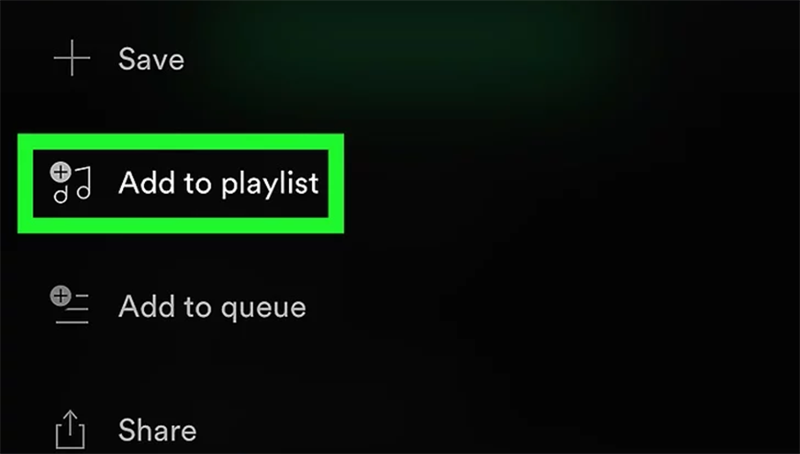
Espera... incluso puedes descargar listas de reproducción de Spotify como audio MP3
¿Ya conoces las listas de reproducción colaborativas de Spotify? Es bastante fácil de entender, ¿verdad? Pero quizás se pregunte, ¿qué pasa si quiero descargar la lista de reproducción completa o algunas canciones específicas en mis propios dispositivos? Buena pregunta. Aunque la descarga de pistas de Spotify es exclusiva para los miembros de Spotify Premium, hay una solución disponible: TuneFab Spotify Music Converter.
Como descargador profesional de listas de reproducción de Spotify, TuneFab le permite descargar por lotes listas de reproducción de Spotify a MP3 y otros formatos comunes, como M4A, FLAC, WAV, ALAC y AIFF para escucharlas sin conexión. Con TuneFab, puede disfrutar de una velocidad de descarga excepcional de 35X, mantener la mejor calidad de música comparable a la de los originales y tener una amplia gama de opciones para personalizar sus preferencias de descarga y conversión.
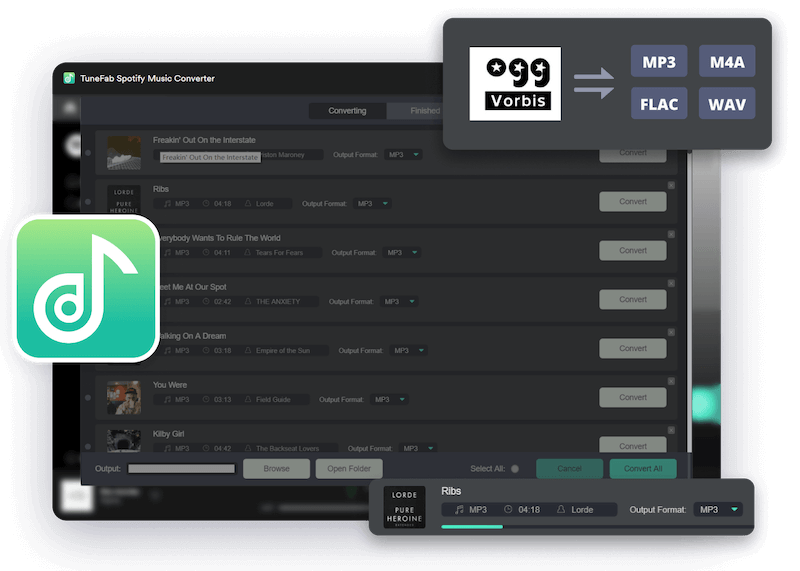
100% seguro
100% seguro
Preguntas frecuentes sobre la lista de reproducción colaborativa de Spotify
¿La lista de reproducción colaborativa es solo para Spotify Premium?
Buenas noticias: ¡la lista de reproducción colaborativa de Spotify está disponible para todos los usuarios! Es una función gratuita. Tanto los creadores de listas de reproducción como los colaboradores pueden compartir la lista de reproducción. ¡Disfruta de la experiencia de compartir música y diviértete!
Puede trabajar en su lista de reproducción colaborativa en las aplicaciones móviles y de escritorio de Spotify, pero no está disponible en el reproductor web de Spotify.
¿Cómo hacer que una lista de reproducción colaborativa de Spotify sea privada?
Las listas de reproducción colaborativas de Spotify están configuradas para ser públicas de forma predeterminada. Si desea que sea privado, simplemente toque el ícono mágico de 3 puntos como lo hicimos en los pasos anteriores y busque "Hazlo privado". Ahora tienes una lista de reproducción colaborativa privada que solo está disponible para ti y tus colaboradores.
Conclusión
Ahora has llegado al final del artículo. Esta guía sirve como una introducción básica a la función Lista de reproducción colaborativa de Spotify y le brinda los pasos necesarios para crear su propia lista de reproducción colaborativa y agregarle canciones. Con esta poderosa función, puede invitar a otros a unirse a su viaje musical, colaborar en la creación de la lista de reproducción perfecta y compartirla con amigos y familiares. Así que aprovecha el poder de la colaboración y deja que la música nos una a todos en Spotify. ¡Feliz intercambio de listas de reproducción!
Si quieres descargar tus canciones favoritas, no olvides TuneFab Spotify Music Converter!
100% seguro
100% seguro












